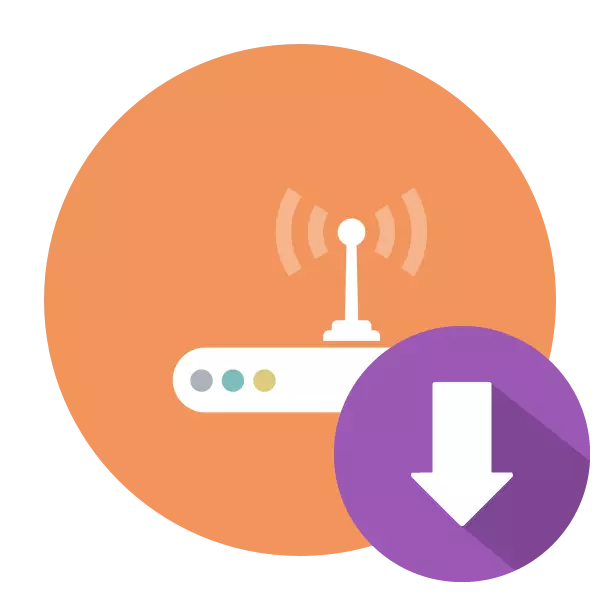
Penake laptop kanggo mobilitas. Iku gumantung saka ukuran lan bobote entheng, nanging uga saka adaptor sing wis dibangun kanggo nyambung menyang jaringan nirkabel, amarga kabel LAN ora mesthi terus nyambung. Sing bener Wi-Fi kerja nyedhiyakake program khusus - driver. Mung babagan metode telusuran lan download lan aku pengin ngobrol ing artikel iki, njupuk conto laptop ing kontrol sistem operasi Windows 7.
Ngundhuh lan Instal driver kanggo Wi-Fi ing Windows 7
Ana macem-macem pilihan kanggo nindakake tugas, saben-saben bakal paling cocog ing kahanan tartamtu, kayata, piranti lunak pihak katelu nalika ora cocog karo driver resmi, lan ID piranti bakal ngidini sampeyan nemokake file sing digunakake 100% nggunakake layanan online tambahan.Banjur kita bakal ngomong babagan nggoleki lan ndownload driver kanggo kertu jaringan sing dibangun kanthi dhukungan Wi-Fi, sing biasane dipasang ing laptop. Yen sampeyan kasengsem ing adaptor diskret piranti lunak, kita menehi saran supaya bisa kenal karo materi liyane ing topik iki, kanthi mbukak link ing ngisor iki.
Biasane, sawise instalasi wis rampung, jaringan nirkabel langsung wiwit bisa digunakake, nanging yen ana masalah, dumadakan ana masalah kanggo kesehatan, miwiti maneh komputer lan coba nyambung menyang Internet.
Cara 2: Piranti lunak perusahaan saka pabrikan
Nyuda gesang pangguna minangka salah sawijining tugas utama perusahaan sing melu pangembangan produk komputer. Sing luwih cepet lan luwih gampang, pangguna mastering barang, luwih akeh konsumen dadi. Produsen laptop, kayata ASUS lan HP, ditanggepi dening aplikasi merek sing nganyari komponen sistem penting kanthi otomatis nganyari komponen sistem penting lan nyedhiyakake setelan piranti sing luwih fleksibel lan prasaja. Fungsi solusi kasebut kalebu instalasi driver. Pengarepan kanggo ngerteni dhewe kanthi karya Asus LiveUpdate lan Asisten Dhukungan Hp, kita menehi saran kanggo maca rong artikel ing ngisor iki.
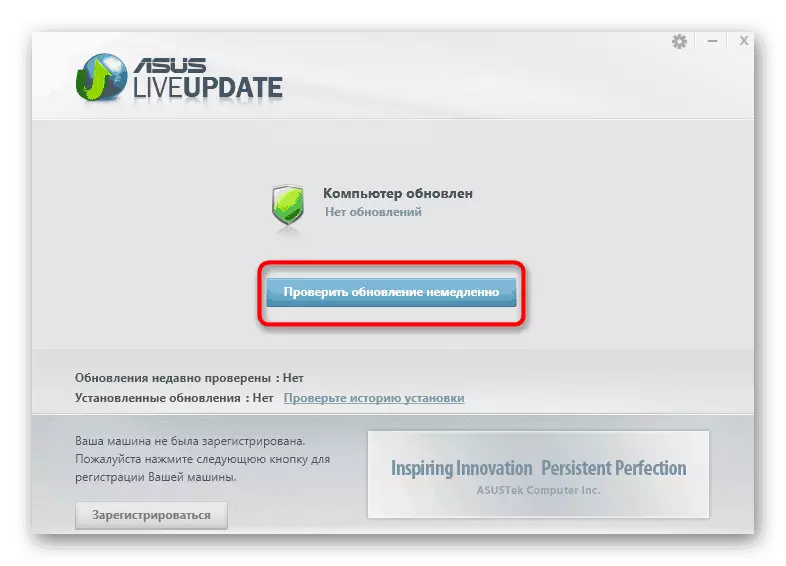
Waca liyane: Goleki lan instalasi driver liwat Asus Live Update / Asisten Dhukungan Update / Hp Asisten
Cara 3: Layanan Online Official
Jeneng metode kasebut wis nuduhake manawa mbutuhake sambungan aktif menyang Internet, saengga aplikasi kasebut mung bakal cocog karo pangguna sing wis sukses nyambung menyang Internet liwat kabel jaringan. Kajaba iku, saiki sawetara perusahaan sing kondhang sing melu ndhukung sumber daya web sing padha sing ngasilake panaliten otomatis lan instalasi pembalap otomatis. Ing ndhuwur, kita wis njupuk conto lenovo, ayo saiki.
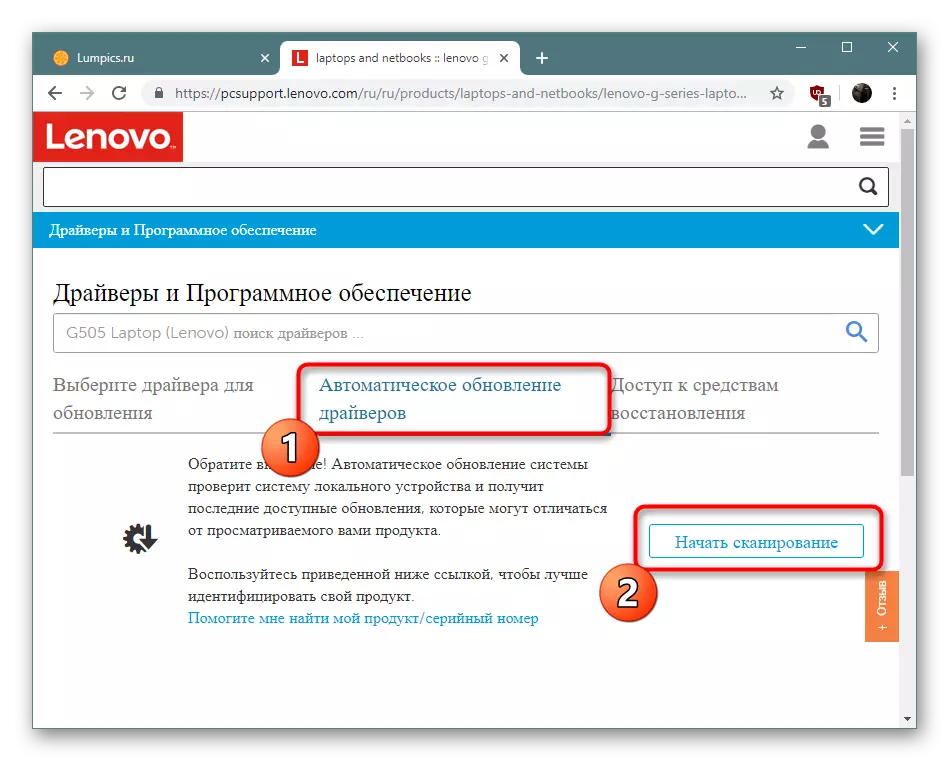
Waca liyane: Layanan Official Offices saka Lenovo
Cara 4: Program kanggo instalasi driver
Saiki Internet ora angel golek piranti lunak sing cocog, kalebu kanggo ngrampungake tujuan. Ana program saka macem-macem pangembang sing nindakake telusuran kanthi otomatis lan nambah driver menyang jinis peralatan, kalebu kertu jaringan kanthi adaptor nirkabel. Akeh sing kerja online, nanging uga ana versi offline, ing ngendi sampeyan langsung ndownload perpustakaan file lengkap ing komputer, lan piranti lunak mung kabutuhan.
Waca liyane: Program paling apik kanggo nginstal driver
Antarane aplikasi kasebut yaiku solusi Driverpack - Solusi sing sampurna kanggo pangguna wong anyar. Pandhuan instalasi driver sing rinci liwat driverpack sampeyan bakal nemokake artikel liyane ing link ing ngisor iki. Pandhuan sing ditampilake, bisa digunakake nalika nggarap piranti lunak liyane, amarga kabeh fungsi kasebut kira-kira keprigelan sing padha.
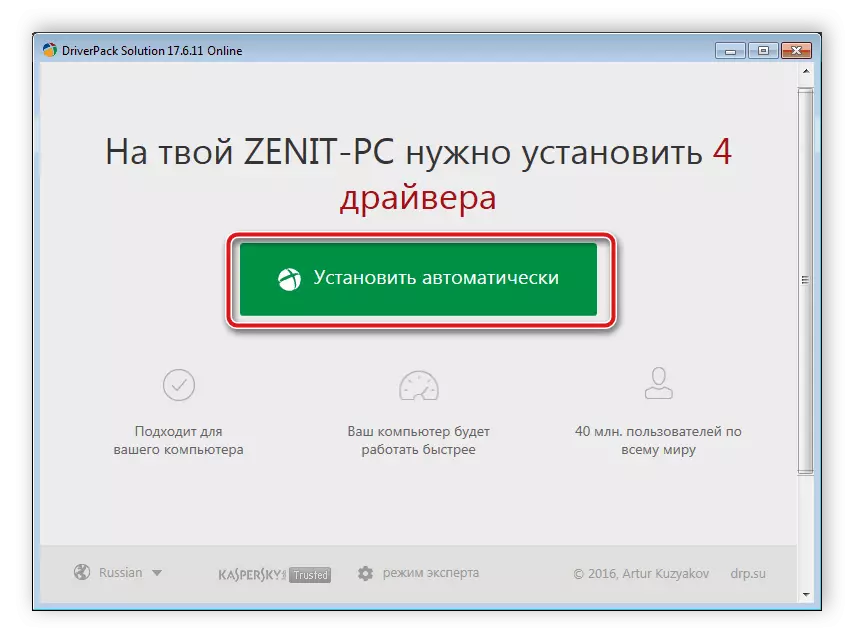
Waca liyane: Cara Nganyarake driver ing komputer nggunakake solusi Driver
Cara 5: ID Peralatan
Kertu jaringan kanthi otomatis ditemtokake dening OS sawise ngluncurake laptop, sapiturute ing "Manager Piranti" kasedhiya kanggo ngenalake informasi babagan piranti iki. Antarane informasi uga pengenal unik, sing ngomong kanthi decentant hardware. Wiwit ditugasake ing saben piranti, bisa digunakake nalika nggoleki para pembalap sing kompatibel. Prosedur iki dikhususake kanggo kapisah ing situs web kita.Waca liyane: Goleki driver hardware
Cara 6: Nginstall peralatan lawas
Isih tetep ana ing piranti sing cukup lawas, sing relevan rele sadurunge output sistem operasi Windows 7, lan ana piranti lan driver sing ora standar. Mula, Microsoft nambahake alat sing dibangun khusus kanggo dheweke, supaya sampeyan nginstal driver peralatan lawas saka perpustakaan khusus, lan iki bisa ditindakake kaya iki:
- Bukak "Miwiti" lan pindhah menyang "Panel Kontrol" kanthi ngeklik tombol sing cocog.
- Lay ing dhaptar Manager Piranti.
- Liwat menu pop-up Tindakan, bukak bagean "Instal bagean piranti lawas".
- Priksa katrangan tuntunan instalasi banjur klik "Sabanjure".
- Tandhani titik "Nginstall peralatan sing dipilih saka dhaptar manual".
- Nemtokake kategori "Adaptor jaringan".
- Pilih driver kanggo peralatan sing digunakake kanthi nggunakake dhaptar sing dituduhake.
- Bukak nginstal lan ngarepake mburi proses.
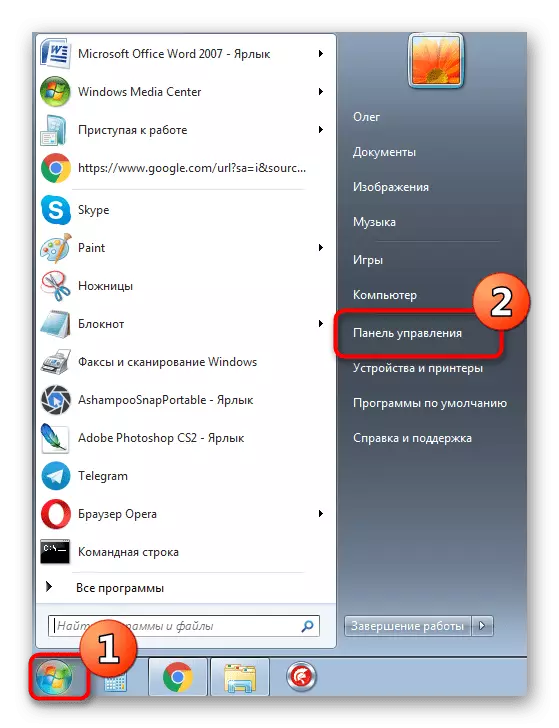
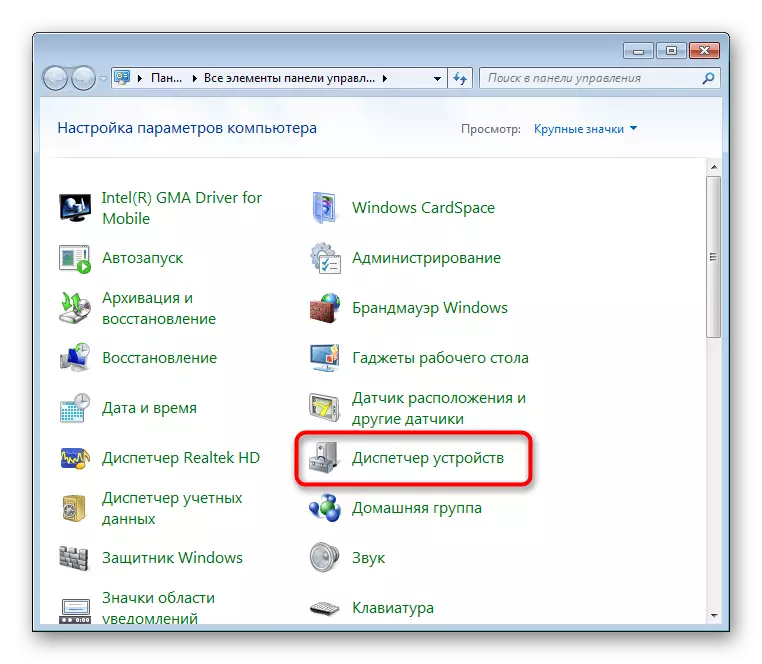
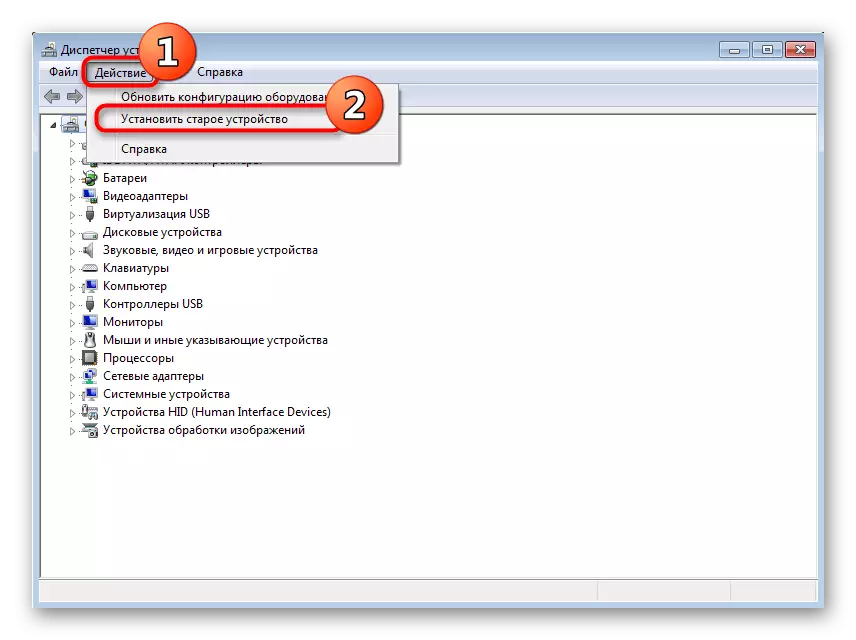
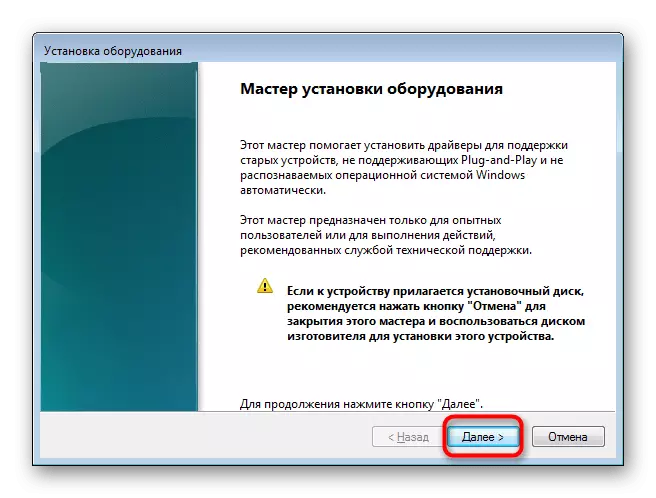
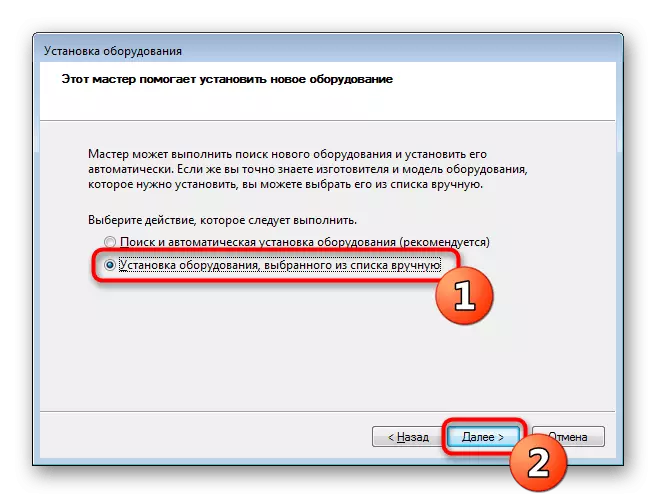
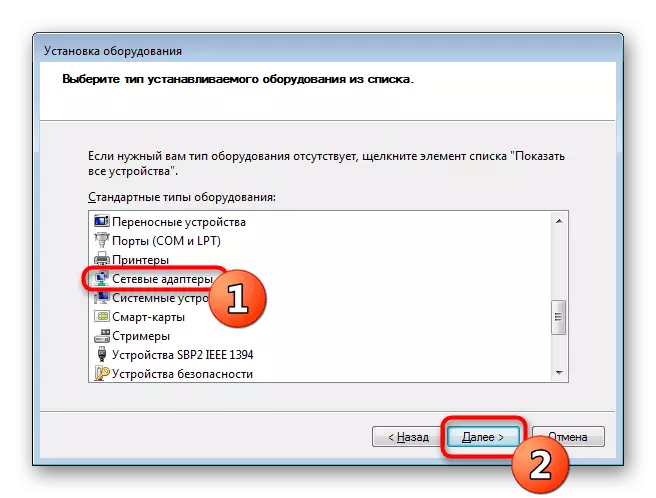
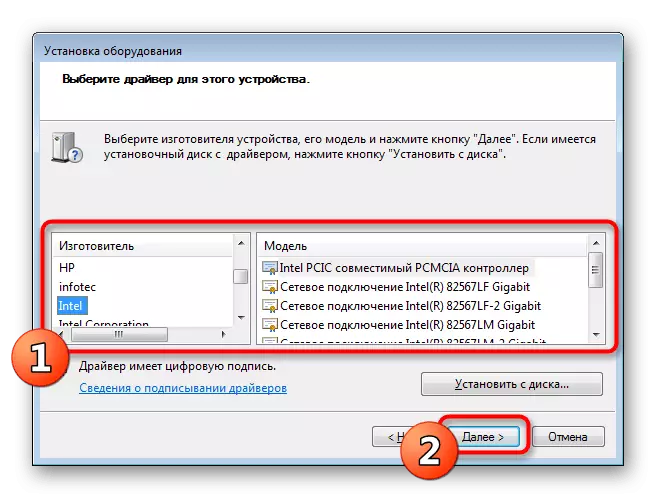
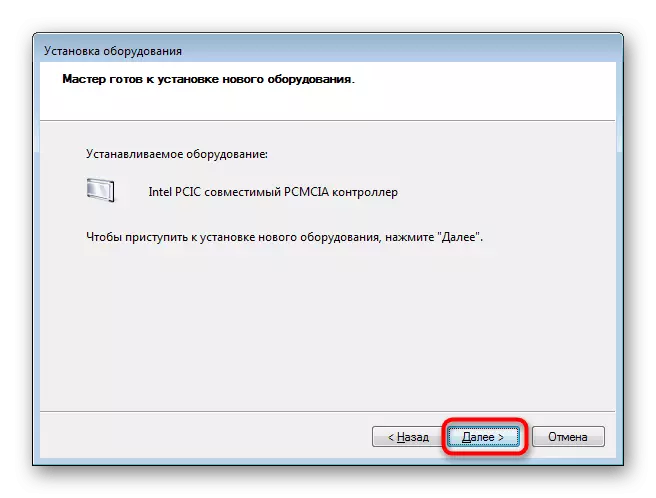
Saiki sampeyan wis kenal karo pilihan sing bisa digunakake kanggo nginstal driver Wi-Fi ing Windows 7, tetep mung kanggo milih sing paling apik, sing bakal dadi paling efektif ing kahanan saiki.
